Kalender merupakan salah satu bagian terpenting dalam agenda, khususnya jika anda menggunakan android sebagai saran pendukung pekerjaan anda. Apapun pekerjaan anda, pastilah tidak lepas dari kalender. Bagaimana cara mengelola kalender pada android? Mari kita berbagi bersama tentang cara mengelola kalender pada android.
Kelebihan google kalender
Sebagian besar aplikasi pada android tidak lepas dari google, begitu juga dengan aplikasi kalender yang menggunakan akses sync pada google calendar. Kelebihan google calendar adalah:
-Gampang dipakai : pemakainya dapat dengan mudah menambahkan agenda baru beserta dengan penjelasan singkat mengenai agenda tersebut.Seperti hal-nya kalender pada android, di google kalender bisa juga dilakukan pengulangan untuk agenda-agenda yang rutin. Dan kelebihan lainnya, bisa langsung melakukan input agenda dari e-mail yang berhubungan dengan event (dengan fitur add to calender)
-Kalender akses semua : pemakai dapat melihat kalender miliknya pribadi, teman, lembaga, organisasi, kantor dan sebagainya, sehingga jadwal perencanaan pertemuan menjadi lebih mudah. Sebagai contoh, user dapat melihat kalender pribadinya beserta dengan kalender keluarganya dan juga libur hari-hari besar untuk mencari jadwal yang cocok untuk melakukan pertemuan.
-Sharing dan Publishing : pengguna dapat mengontrol sebanyak apa informasi kalender yang akan ia bagi. Google kalender dapat menyimpan kalender secara pribadi, membagi kalender dengan sekelompok kecil grup, ataupun membuat kalendernya terbuka secara umum dan dapat dicari di internet. Webmaster dapat menambahkan tombol reminder event dari Google kalender pada halaman web anda sehingga mempermudah user lain untuk menyalin event ke dalam Google kalender anda.
-Selalu Terkoneksi : pengguna dapat memasang event reminder otomatis yang dikirim melalui email, reminder ke desktop maupun SMS ke android anda untuk mengingatkan jadwal-jadwal yang akan datang.
-Format kalender yang terbuka : Google kalender dikembangkan dengan menggunakan standar iCal dan XML yang terbuka, sehingga memungkinkan aplikasi kalender lain untuk berinteraksi langsung dengannya.
-Tampilan yang menarik : Jika ingin di printout google calendar juga bisa menjadi tampilan yang simple tapi menarik.
Sync ulang tahun dan event teman pada facebook ke android
1.Log in ke Facebook anda kemudian klik Acara atau Events di samping kiri pada halaman beranda anda.
2.Pada halaman Acara, klik pada menu drop-down disamping Buat Acara (untuk event) atau pilih Ulang Tahun (untuk ulang tahun).
3.Pada halaman daftar ulang tahun teman Facebook Anda tersebut, klik lagi pada menu dropdown samping Buat Acara dan pilih Eksport Daftar Ulang Tahun sehingga akan muncul pop-up halaman seperti gambar di bawah ini, copy link yang link tersebut dan klik Tutup.
4.Log in ke Google Calendar anda (menggunakan akun google) kemudian pilih pada Others Calendars di menu samping kiri, setelah itu klik pada menu drop-downnnya dan pilih Add by URL
5.Masukkan URL yang tadi didapatkan dari Facebook dan klik Add Calendar.
6.Setelah langkah di atas, sync kalender pada perangkat android anda dan kalender anda langsung sync dengan ulang tahun teman Facebook anda di Google Calendar.
7.Untuk mengatur notifikasinya, klik pada menu drop-down dan pilih Calendar Setting
Memperbaiki data pada kalender
Jika anda ingin memperbaiki atau menghapus data pada kalender android anda:
1.Pilih “Settings”
2.Pilih “Applications”
3.Pilih “Manage Applications”
4.Pilih “All”
5.Cari Aplikasi “Calendar”
6.Pilih “Clear Data” (Bersihkan Data)
Setelah anda melakukan “Clear Data” maka tablet atau hp Android secara otomatis akan melakukan sinkronisasi ulang dengan server Google dan jadwal-jadwal secara otomatis akan tertampil di ponsel.
Catatan:
-Jika ingin menghapus jadwal kalender di perangkat Android, namun masih ingin menyimpan jadwal yang dibuat di akun (server) Google, maka Anda harus mematikan fitur sinkronisasi kalender di perangkat android anda.
-Namun, jika Anda ingin menghapus jadwal, baik di handphone maupun di Akun Google, maka Anda harus menghapus jadwal kalendar yang berada di server Google dengan cara mengunjungi Google Calendar menggunakan komputer.
-Cara untuk mengaktifkan atau menonaktifkan sinkronisasi kalender Android pada perangkat Android anda dengan server / Akun Google dengan Mengaktifkan / Menonaktifkan Sinkronisasi Android.



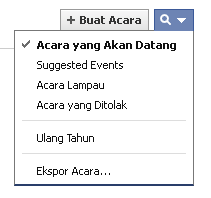

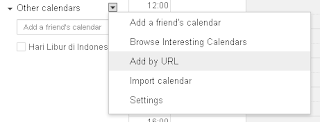


keren, nice blog, kunjungi balik ya
BalasHapusMakasih gan atas kunjunganny :)
BalasHapusOk saya kunjung balik :)
mksih gan...sangat membantu
BalasHapusmakasih juga dah kunjungi blog ane gan :D
BalasHapusThanks bro/sis..
BalasHapusArtikel yang sangat membantu..